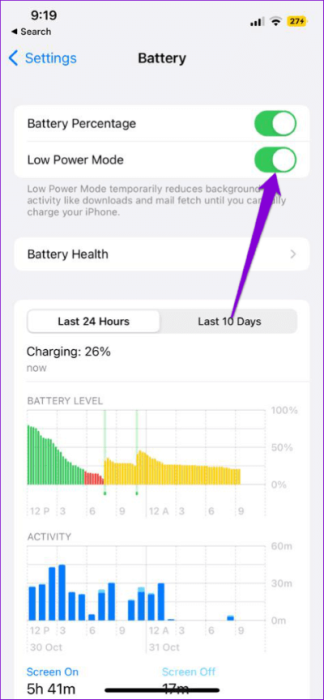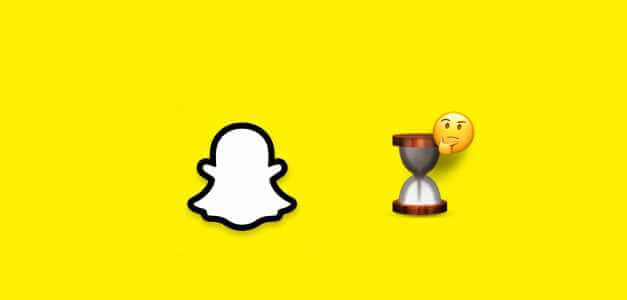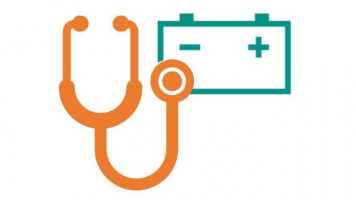bilinen Telegram Büyük boyutlu fotoğraf ve videoları kalite kaybı olmadan paylaşın. Telegram Premium'un kullanıma sunulmasıyla birlikte boyutu 4 GB'a kadar olan dosyaları gönderebilirsiniz. Daha hızlı veri aktarım hızları için bir Wi-Fi ağına bağlanmanız önerilir.
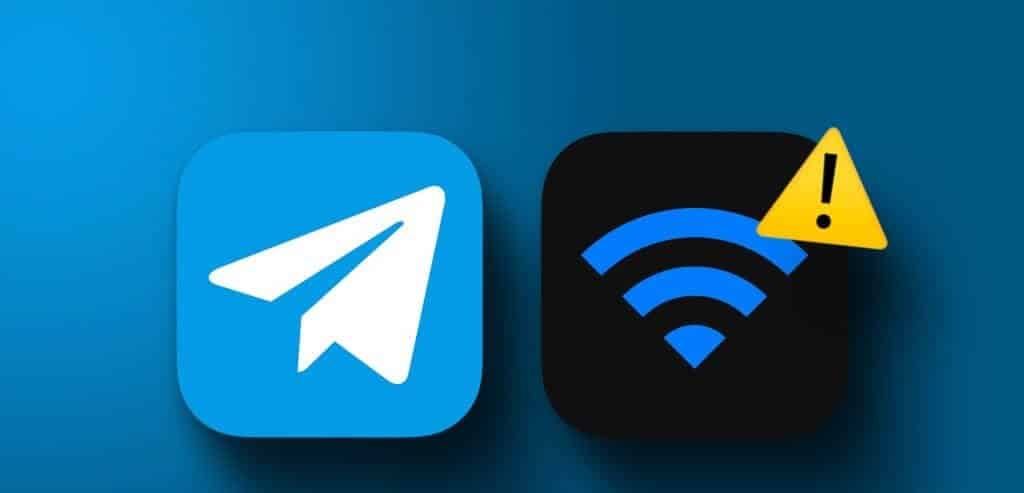
Ancak bazı kullanıcılar Telegram uygulamasının iPhone veya Android cihazlarında Wi-Fi üzerinden çalışmadığından şikayetçi. Benzer Wi-Fi bağlantı sorunlarıyla da karşılaşıyorsanız Telegram'ın iPhone ve Android'de Wi-Fi'ye bağlanmamasını düzeltmek için bazı sorun giderme yöntemlerini burada bulabilirsiniz.
1. 5GHz WI-FI ağına geçin
Telegram'ı Wi-Fi üzerinden kullanamıyorsanız ilk çözüm, çift bantlı bir yönlendiriciniz varsa 5 GHz frekans bandına geçmektir. 5GHz frekans bandına geçmek internet hızınızı anında artıracaktır Bir hız testi çalıştırın İSS'nizin herhangi bir kesinti yaşamadığından emin olmak için.
2. Wi-Fi'de Düşük Veri Modunu Devre Dışı Bırakın
Wi-Fi üzerinden 5GHz frekans bandına bağlandıktan sonra iPhone’unuzda Wi-Fi Düşük Veri Modu seçeneğinin devre dışı olup olmadığını kontrol etmeniz gerekiyor. Android için seçilen Wi-Fi ağının tarifeli bağlantı olarak değerlendirilmediğinden emin olmanız gerekir. İşte nasıl.
iphone için
Adım 1: Bir uygulama açın Ayarlar İPhone'unuzda.
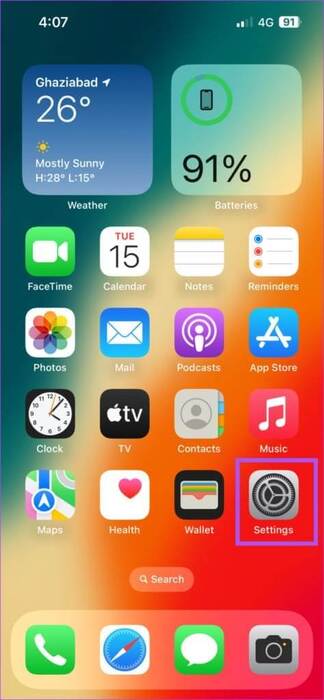
Adım 2: basın Wi-Fi.
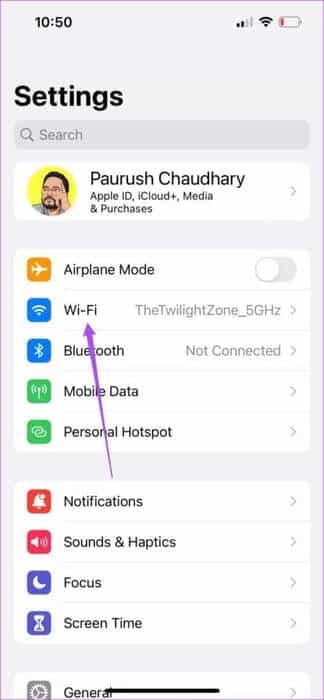
Aşama 3: Simgeye tıklayın "ben" Bağlı kablosuz ağın yanında.
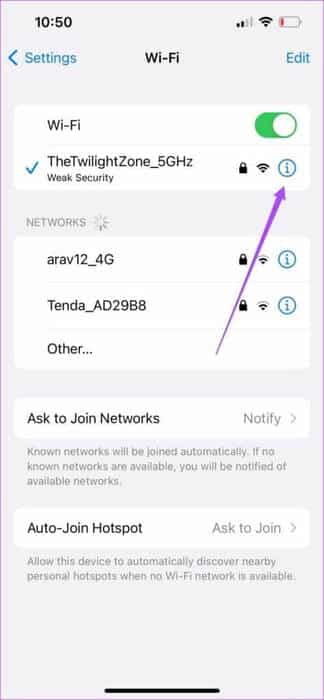
Adım 4: yanındaki geçişe dokunun Az veri modu özelliği devre dışı bırakmak için
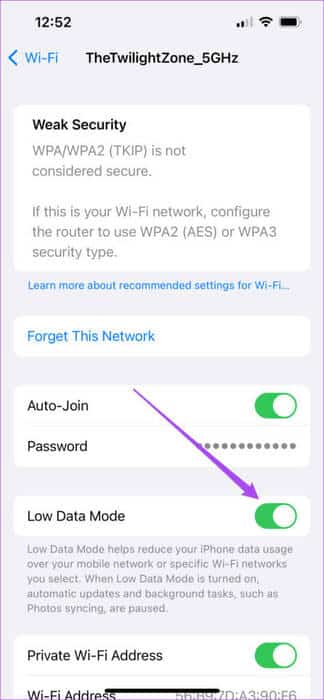
Adım 5: uygulamayı kapat Ayarlar Ve sorunun çözülüp çözülmediğini kontrol etmek için Telegram'ı açın.

Android cihazlar için
Adım 1: Bir uygulama açın Ayarlar Android telefonunuzda.
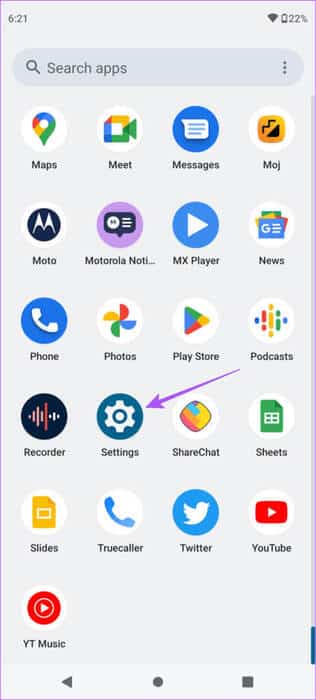
Adım 2: basın Ağ ve İnternet.
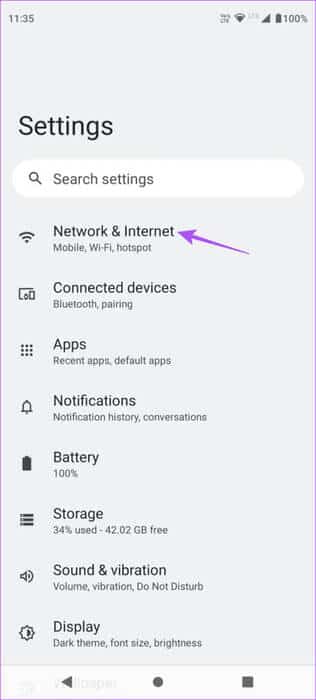
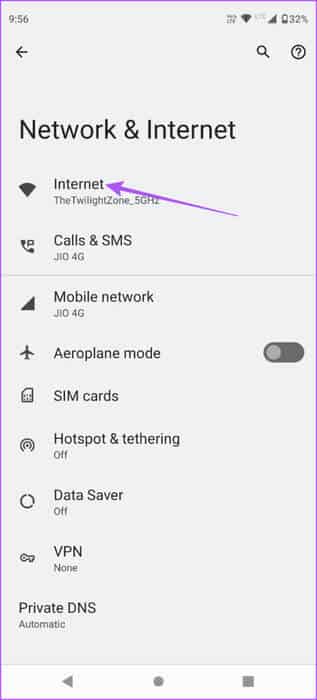
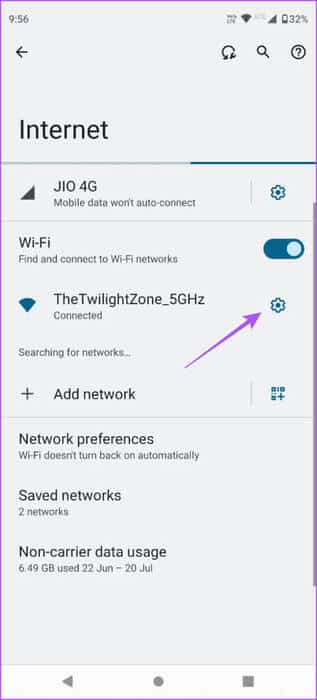

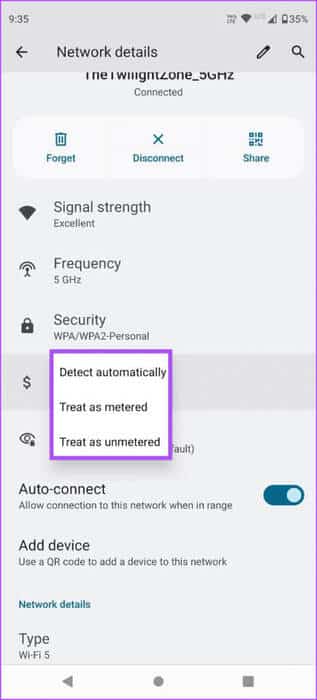
Aşama 6: Daha sonra uygulamayı kapatın Ayarlar Ve sorunun çözülüp çözülmediğini kontrol etmek için Telegram'ı açın.

3. Düşük güç modunu devre dışı bırakın
Telegram hala Wi-Fi aracılığıyla internete bağlanmıyorsa cihazınızda Düşük Güç Modunu veya Düşük Pil Modunu devre dışı bırakmanız gerekecektir. Bu modda, pil ömründen tasarruf etmek için bağlı Wi-Fi ağınızla iyi internet hızları elde edemeyebilirsiniz. Bu yüzden kapatmanızı öneririz.
iPhone'da
Adım 1: Bir uygulama açın Ayarlar İPhone'unuzda.
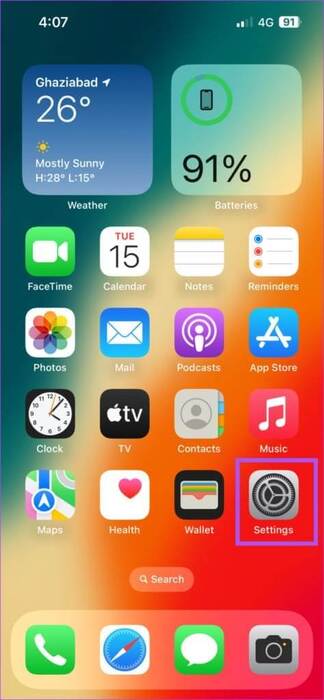
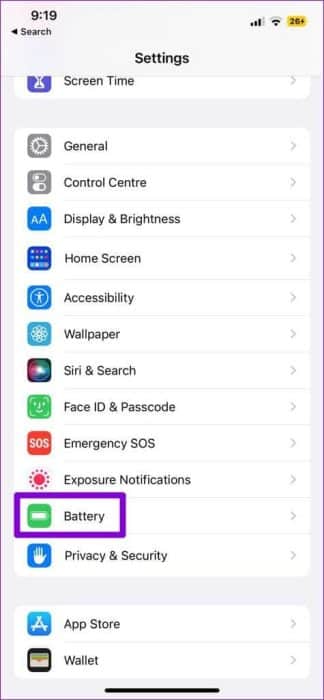
Adım 4: yakın Ayarlar Ve sorunun çözülüp çözülmediğini kontrol etmek için Telegram'ı açın.

Android'de
Adım 1: Bir uygulama açın Ayarlar Android telefonunuzda.
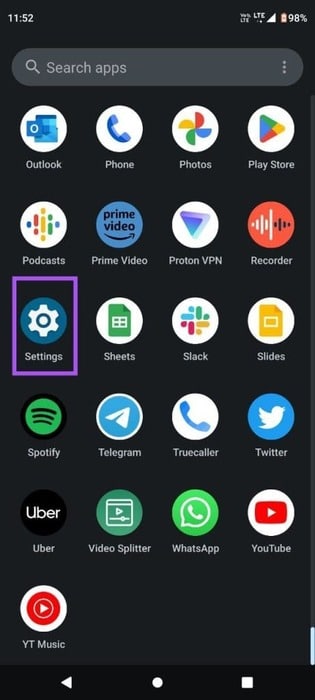
Adım 2: Aşağı kaydırın ve batarya.
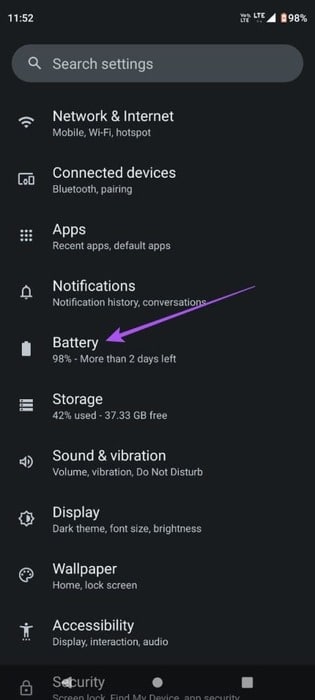
Aşama 3: Kaydet'e tıklayın batarya.
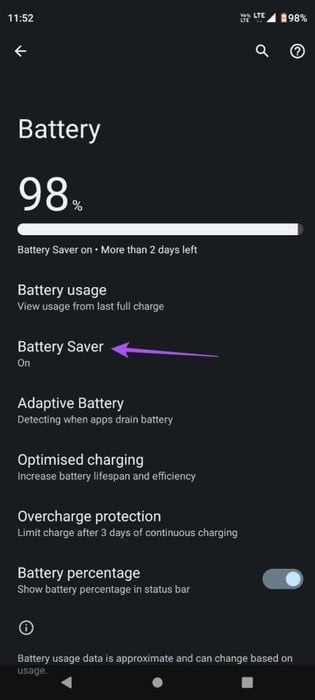
Adım 4: yanındaki geçişe dokunun Battery Saver özelliği devre dışı bırakmak için
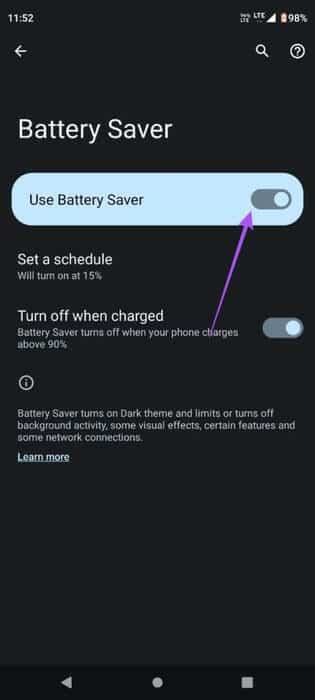
Adım 5: yakın Ayarlar Ve sorunun çözülüp çözülmediğini kontrol etmek için Telegram'ı açın.

4.TELEGRAM uygulamasında veri ayarlarını kontrol edin
Telefonunuzun internet veri ayarlarını hallettikten sonra Telegram’da veri kullanım ayarlarını kontrol etmeniz gerekiyor. Uygulama, veri kullanımını sınırlamak için size farklı seçenekler sunar. Bunu nasıl kontrol edeceğiniz aşağıda açıklanmıştır.
Adım 1: aç Telegram iPhone veya Android telefonunuzda.

Adım 2: Simgeye tıklayın Ayarlar sağ alt köşede (iPhone).
Android için sol üst köşedeki hamburger menü simgesine dokunun ve ayarlar.
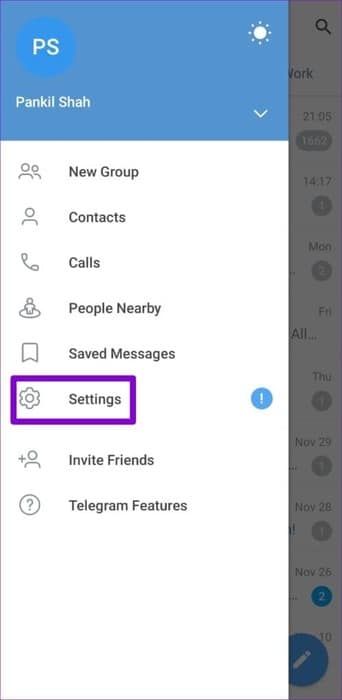
Aşama 3: set Veri ve depolama.
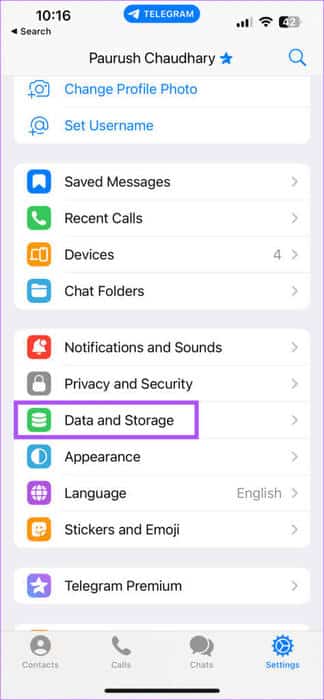
Adım 4: Tüm veri ayarlarını kontrol edin ve emin olun Devre dışı bırakma Herhangi biri.
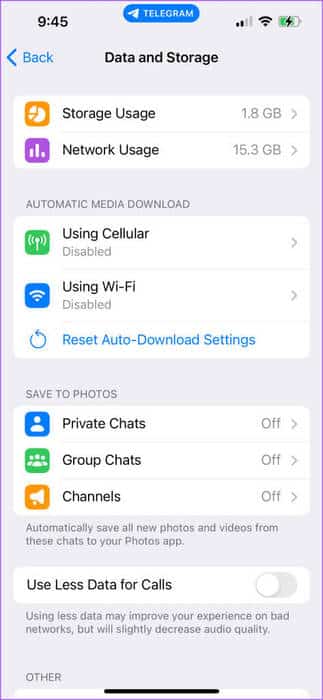
Ayrıca Telegram'da aramalar için daha az veri kullanımını kontrol edip devre dışı bırakmalısınız.
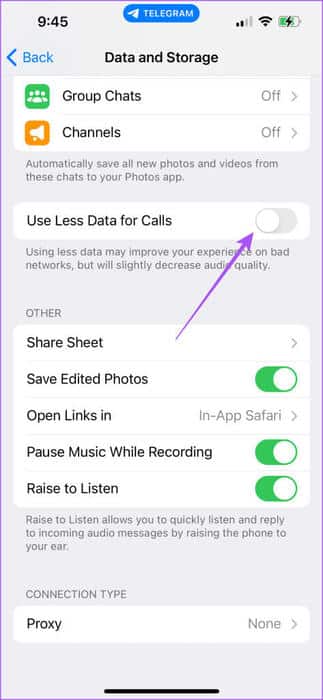
Adım 5: Konuşmalarınıza geri dönün ve sorunun çözülüp çözülmediğini kontrol edin.
5. Sınırsız Veri Kullanımını Devre Dışı Bırakın (Android)
Android telefonunuz varsa ve veri kaydetmeyi etkinleştirdiyseniz Telegram'da sınırsız veri kullanımının etkin olup olmadığını kontrol etmelisiniz. İşte nasıl.
Adım 1: Üzerine uzun basın Telgraf uygulaması simgesi Ve basın Başvuru bilgisi.
Adım 2: basın Mobil veri ve Wi-Fi.
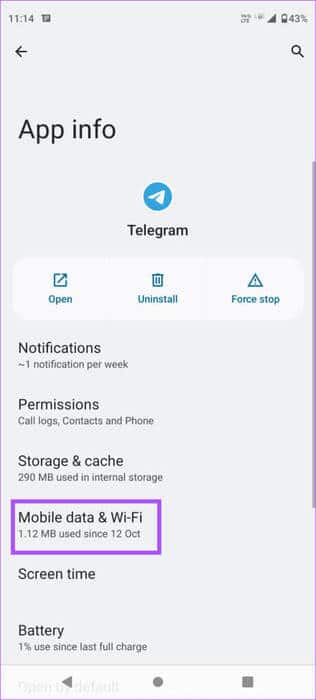
Aşama 3: yanındaki geçişe dokunun Sınırsız veri kullanımı Bu özelliği etkinleştirmek için.
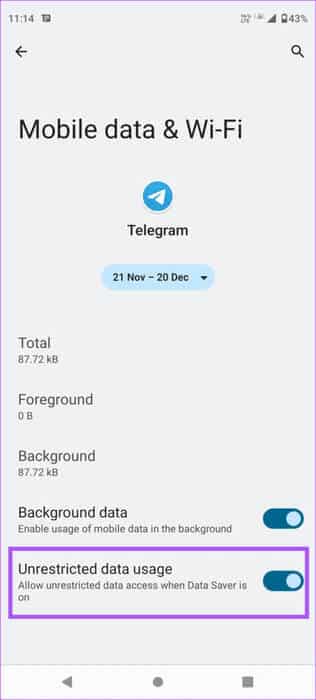

6. Arka Planda Uygulama Yenilemeyi Etkinleştirin (iPhone)
Arka planda uygulama yenileme, bir uygulamanın arka planda çalışırken verilerini güncel tutmayı amaçlar. Uygulama arka planda çalışırken Telegram indirmelerine devam etmek için bu özelliği uygulama için etkinleştirip etkinleştirmediğinizi kontrol etmelisiniz.
Adım 1: Bir uygulama açın Ayarlar İPhone'unuzda.
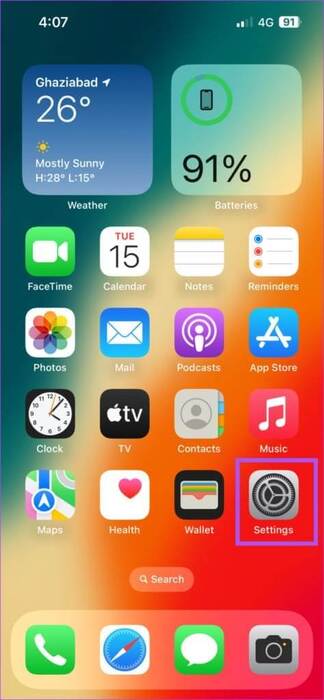
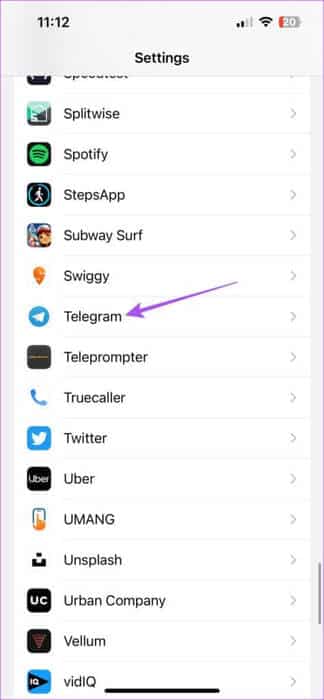
Aşama 3: yanındaki geçişe dokunun Uygulamaları güncelleme özelliği etkinleştirmek için arka planda
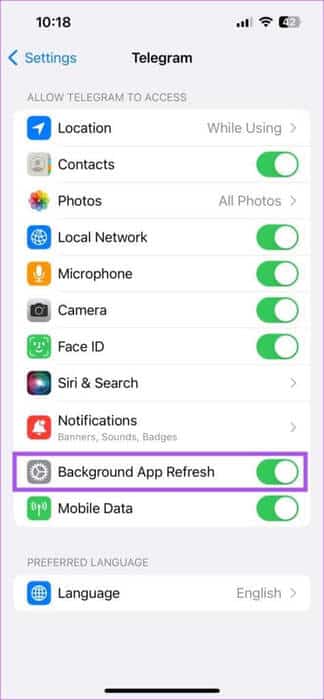

7. Genel DNS hizmetine geçin
iPhone veya Android cihazınızda bir DNS sunucusu kullanıyorsanız Google DNS veya Open DNS gibi genel bir DNS hizmetine geçmenizi öneririz. DNS sunucusu kullanmak, cihazınızdaki gizliliği ve internet hızını artırabilir. Ancak bazen İSS'niz tarafından sağlanan varsayılan DNS sunucusuna bağlanırken hatalarla karşılaşabilirsiniz.
hakkındaki yazımızı okuyun Android ve iPhone'da DNS sunucusu nasıl değiştirilir?.
8.TELEGRAM önbelleğini temizleyin
Telegram hala Wi-Fi üzerinde çalışmıyorsa Android veya iPhone'unuzda uygulamanın önbelleğini temizleyebilirsiniz. Her uygulama, uygulama performansını artıran ve yükleme sürelerini azaltan bilgileri depolamak için belirli bir süre boyunca önbellek verilerini toplar. Ancak uygulama önbelleği bozulabilir ve bu gibi sorunlara yol açabilir. Telegram'da önbelleği nasıl temizleyeceğiniz aşağıda açıklanmıştır.
Adım 1: aç Telegram İPhone veya Android cihazlarda.

Adım 2: Simgeye tıklayın Ayarlar Sağ üst köşede (iPhone).
Android'de sağ üst köşedeki hamburger menüsü simgesine dokunun ve ayarlar.
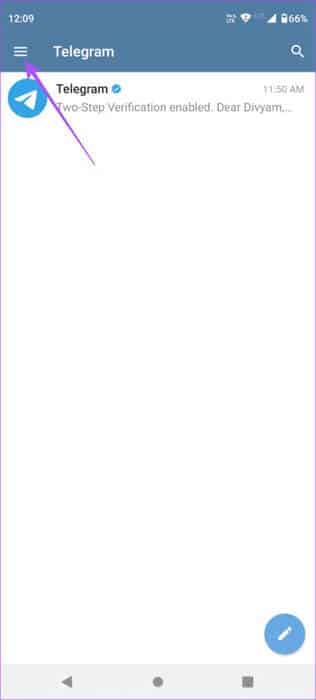
Aşama 3: basın Veri ve depolama.
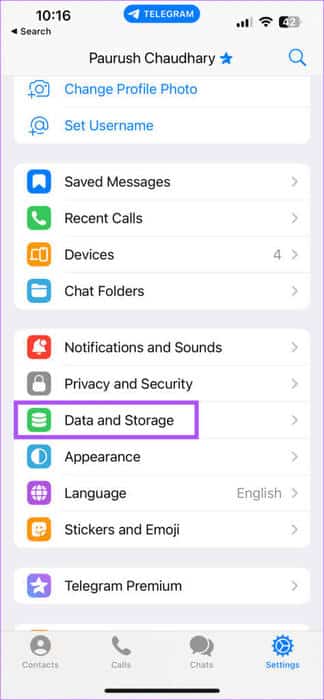
Adım 4: set Depolama kullanımı.
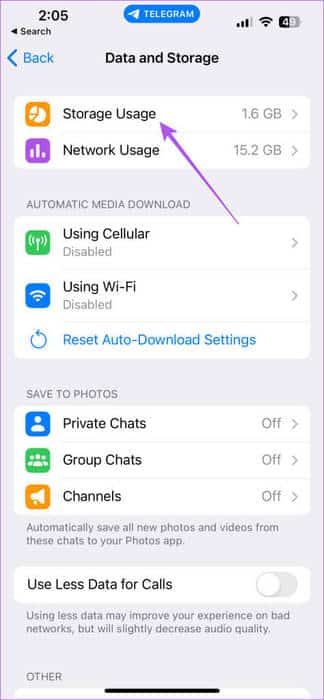
Adım 5: basın Önbelleği temizle Dolu.
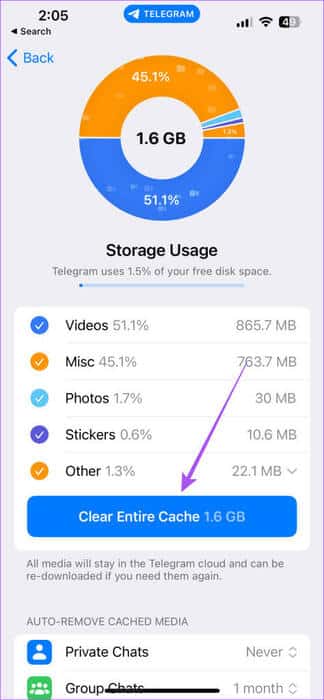
9. TELEGRAM GÜNCELLEMESİ
Son çözüm, bu soruna neden olabilecek hataları veya aksaklıkları gidermek için iPhone veya Android cihazınızdaki Telegram sürümünü güncellemektir.
WI-FI'da Telegram'ı kullanın
Bu çözümler Telegram Wi-Fi üzerinde çalışmadığında size yardımcı olacaktır. Ayrıca iPhone ve Android'de Telegram Aramaları Bağlanmıyorsa yazımızı da okuyabilirsiniz.